컴퓨터 메모리 부족 현상 해결 방법
컴퓨터에서 메모리는 cpu 다음으로 중요한 장치이며, 메모리는 컴퓨터에 핵심 부품 중 하나입니다. 이 메모리 용량을 적은 걸 쓰시는 분들은 자주 메모리 부족 현상을 겪으실 겁니다. 이럴 때 확실한 방법은 램 증설 방법이지만 돈도 들고 컴퓨터를 뜯어서 교체 해야되기 때문에 귀찮기도 합니다.
그럴 때 간단하게 메모리 부족 현상을 해결하는 방법이 있습니다. 이번 게시글에서는 그 방법을 소개할까 합니다.

작업 관리자로 메모리 부족 현상 해결하기
작업 관리자를 들어가는 방법은 "ctrl + shft + esc 키"입니다. 동시에 입력하시면 작업 관리자가 열리며, 성능 부분에서 메모리 사용률을 확인 해보시길 바랍니다.
사용자 pc에서 현재 작업 프로그램도 실행하지 않았는데 사용률이 80% 이상이면 불필요한 프로그램들을 종료하여야 합니다.
프로세스에 가셔서 사용하지 않는 프로그램이나 램을 많이 잡아먹고 있는 프로그램을 종료하시길 바랍니다.

그다음 작업 관리자에서 시작프로그램으로 이동해 주신 다음 사용하지 않는 시작프로그램들은 모두 '사용 안 함' 상태로 변경해주시길 바랍니다.
보통 시작프로그램에서 절반은 사용하지 않고 백그라운드로 작동되여 램 사용률 잡아 먹는 불필요한 프로그램들 입니다.
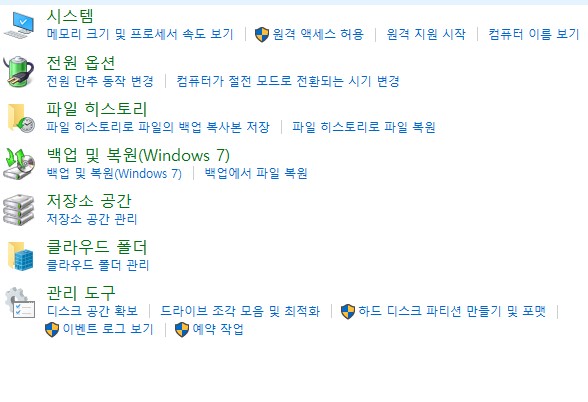

가상 메모리로 램 부족 현상 해결하기
메모리 부족 현상이 나올 때 부족 현상을 끄기 위해 디스크에서 메모리 용량을 빌려 오는 방법입니다. 단점도 있지만 부족 현상을 해결하기 위해서 선택하는 방법입니다.
먼저 윈도우 검색바에 제어판으로 들어가셔서 "시스템및 보안 > 시스템 > 고급 시스템 설정"으로 이동하여 줍니다.


그럼 시스템 속성으로 들어오게 되며, 여기서 고급을 클릭 후 성능에서 '설정'을 눌러 줍니다.
그다음 성능 옵션에서 고급으로 오신 다음 가상 메모리에서 '변경을 클릭해 줍니다.


가상 메모리 설정 창으로 오시면 맨 위에 "모든 드라이브에 대한 페이징 파일 크기 자동 관리(A)" 체크박스를 해제하여 줍니다.
그리고 드라이브를 선택하여 ssd가 있는 곳에 선택해 주시고 "시스템이 관리하는 크기(Y)"로 체크해 주시면 됩니다. 안 쓰는 드라이브는 페이징 파일 없음으로 체크하여 주시고 나와주시면 됩니다.
ssd가 없는 분들은 운영 체제가 없는 하드에다가 저장 하시면 되겠습니다.
이상 컴퓨터 메모리 부족 현상 해결 하는 방법에 대해 알아보았습니다.
'IT' 카테고리의 다른 글
| usb 인식을 못할 때 해결 방법 (1) | 2023.03.07 |
|---|---|
| 윈도우 동영상 썸네일 변경하기 (0) | 2023.03.04 |
| 번개장터 안전결제하기 (0) | 2023.02.23 |
| 바탕화면 달력 설정하기 (0) | 2023.02.20 |
| 윈도우 스크린샷 폴더 경로 알아보기 (0) | 2023.02.17 |





